数据恢复完结篇
看到标题你可能还会疑惑,这完结篇只有一篇吗?
对,应付日常的数据恢复这一篇就足够了。

Image generated by ChatGPT based on the origin picture
An illustration similar to the provided image showing tiny workers working inside a hard drive. The scene should include miniature construction workers in bright uniforms, carefully handling the internal components of the hard drive, such as the platters and read/write head. The setting should be detailed and realistic, emphasizing the intricate work being done on the digital storage device.
大学那会儿经常有同学问我,u盘打不开了怎么办,格式化以后数据还有吗,还能恢复吗?
那时候的u盘除了用来存储几个从网吧下来的(小)电影图片什么的,基本都用来搬运老师的课件了,顶多会有一些重要资料,但这些内容或者说数据都是可再生的或者不重要的,所以一般这样的恢复没有任何意义,除了能让你明白买个质量好点的U盘是多么的重要性。后来,邮箱可以上传大附件了,115逐渐流行起来了,对于我这一般没啥重大秘密的人来说拿U盘存储数据就更不是首选了 。
打那往后谁问我盘坏了我就说你就不能存到网盘或者不要用那些便宜的金士顿吗!
怀旧就此打住,正题如下:
工具软件准备,winhex和rstudio,据说是全平台通吃。Windows 7 使用没有任何问题。
基本思路: u盘或是硬盘是区块话的存储设备,你看到或用到的每一块空间都是有坐标位置的,上面存储的数据都就有序或无序的散落在硬盘的各个位置,这些位置信息又被储存在硬盘的特殊文件里,它包含了你硬盘数据属性及位置的所有信息。
所以要找到被格式化的数据首先要找到数据在硬盘中的大概位置,比如F盘,你就需要知道F盘的起始点在硬盘中的位置,对于u盘,一般没有多大(64g的就不多见)直接从开始位置扫描即可,该扫描位点的定位或者说在硬盘里的具体表示数字就需要用到winhex工具获得。
打开winhex,扫面硬盘,如准备恢复F盘,打开F盘,找到$MFT文件打开,找到第四行形如图片所示,并记录下右边红色框线位置的数字。
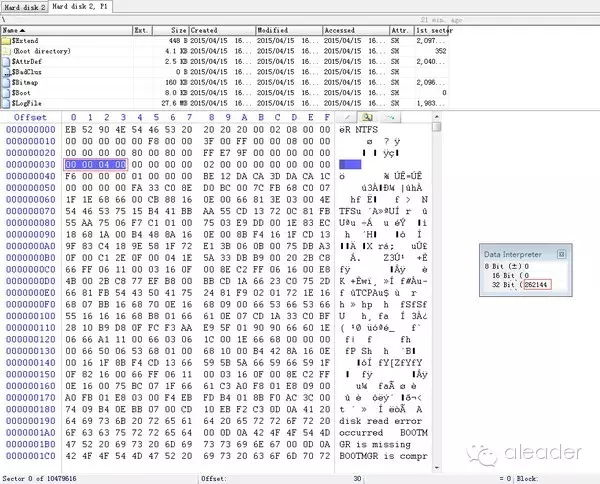
在获取起始扫描位置之后,打开Rstudio,在显示出整个硬盘列表后选择你要恢复的F盘,右键扫描,
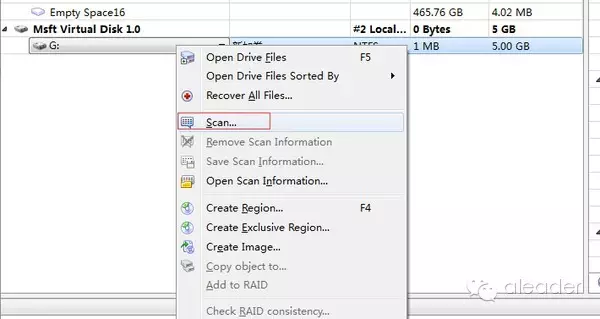
并在弹出的对话框中填入刚获得的数值,下面填1g或者更多(这里需要注意,这个数字的大小表示从此位置开始以后扫描多少G的硬盘,如果你要回的数据比较大,建议填上比你数据大小更多的数字,如要恢复的数据大小为5g,你就填6g或者更多,当然你也可以扫描整个F盘,写上它的大小确定即可开始扫描)扫描空间越大扫描时间越长,笔者试过70g的,还好不到三个小时。
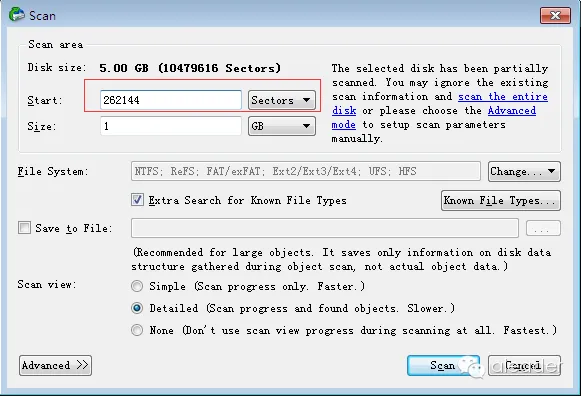
恢复的位置一定要选在非恢复的盘,如要恢复F盘,把要恢复的数据选在盘D或者E即可。
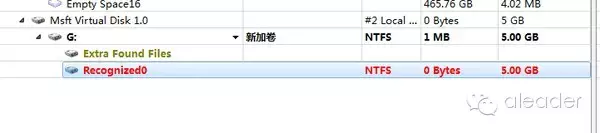
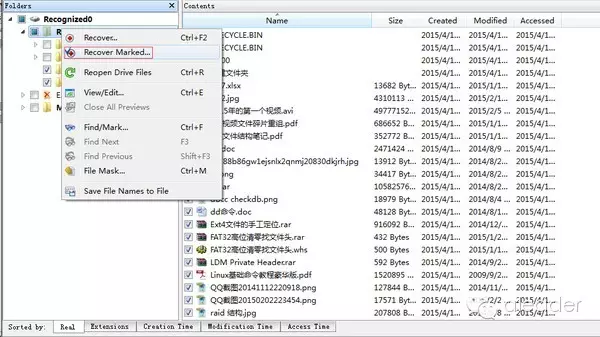
对于某些文件夹比较多的目录会无法恢复目录结构而是按文件类型新生成的文件夹,选择全部或者你需要的类型文件即可。你也可以在全部恢复前选择单个文件恢复进行查看是不是你需要的文件。
至此整个过程结束,以上方法完全可以搞定硬盘级别的数据恢复。
另外:
如果你只想恢复误删的文件,那使用360自带的误删恢复工具吧,快速高效不折腾,重要的是 够用。
再次提醒,重要的数据请自行压缩加密后存在云盘即可。云盘包括但不限于百度云、微云、QQ邮箱、QQ收藏、Google drive、One drive以及Dropbox。以上服务均不保证安全性及私密性。
回复101815获取文中提到的两个软件下载链接。
这篇文章最初是我需要恢复数据的时候我看到了知乎的文章,然后按着操作来了一边,非常管用;最近又因为同学硬盘变成了Raw格式用这个软件也解决了,所以还是把文章谈谈灰尘,
再温故一下吧,另外互联网真的是没有记忆的,知乎原文已经没有了,记录什么时候都是需要的!
硬盘变为Raw格式之后也不要格式化,用下面的软件直接识别就能恢复文件解决,还能保持原始目录。